
أحد الخيارات المتوفرة لدينا في macOS هو خيار تصغير التطبيقات أو النوافذ أو المجلدات الخاصة بجهاز Mac الخاص بنا في Dock. قد يكون هذا مشكلة بالنسبة لجميع المستخدمين الذين لم يلمسوا أي شيء في إعداداتهم الأولية و فتح العديد من التطبيقات والأدوات والنوافذ وما إلى ذلك في وقت واحد.
نقول إنه يمثل مشكلة نظرًا لحقيقة أنه عند تصغير هذا التطبيق أو البرنامج أو النافذة ، فإنه يظل على الجانب الأيمن من Dock وعندما يكون لديك العديد من النوافذ أو التطبيقات ، قد يكون من الصعب إلى حد ما إدارتها. لذلك سنرى اليوم كيفية تصغير التطبيقات مباشرة إلى أيقونة التطبيق الخاصة في Dock.
العملية بسيطة ولا يتعين علينا سوى الوصول إلى ملف تفضيلات النظام وانقر على Dock. في هذا القسم ، نرى الخيار بدون تحديد "تصغير النوافذ في أيقونة التطبيق" وهو الخيار الذي يتعين علينا تحديده.
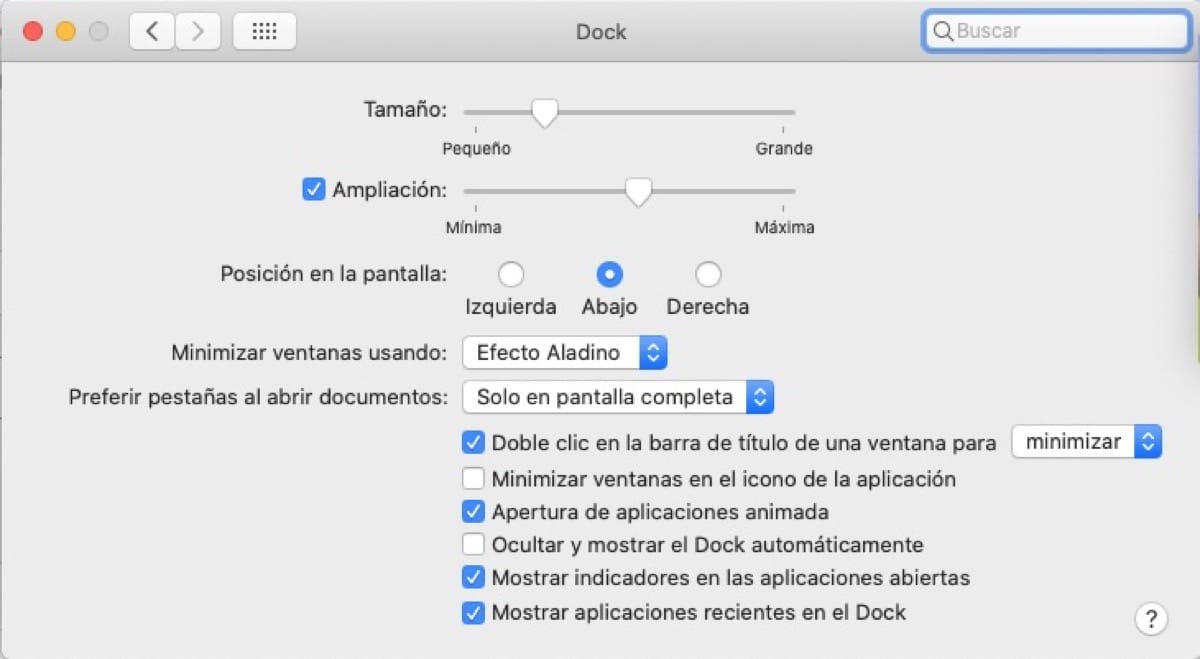
بمجرد وضع علامة عند الضغط على التطبيق أو الأداة بحيث يتم تصغيرها ، ستنتقل إلى Dock ولكن سيتم حفظه مباشرة في أيقونة التطبيق نفسه. بهذه الطريقة سنمنع Dock من النمو باتجاه الجانب الأيمن أو لأسفل (حسب موقعه) مع التطبيقات التي قمنا بتصغيرها.
عندما تريد إعادة فتح التطبيق في المكان الذي كان فيه ، يمكنك ذلك انقر فوق رمز التطبيق أو الأداة و مستعد. قد لا يحتاج العديد من المستخدمين إلى تنشيط هذا الخيار نظرًا لأنهم لا يفتحون العديد من التطبيقات على جهاز Mac في نفس الوقت ، ولكن بالنسبة لأولئك الذين يفعلون ذلك ، فهذه هي أفضل طريقة لجعل كل شيء أكثر تنظيماً قليلاً ودون شغل مساحة كبيرة.